2023-07-09 339
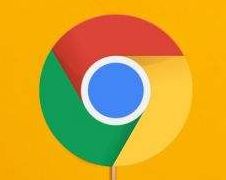
谷歌浏览器稳定版下载 chrome谷歌浏览器官方稳定版
这款chrome谷歌浏览器官方稳定版是一款基于JavaScript V8引擎的快速、安全浏览器,拥有超级简洁的界面,可以给用户们带来最简单的使用体验,让上网浏览网页更加轻松,是一款可让您更快速、轻松且安全地使用网络的浏览器,大家赶紧下载体验看看吧。
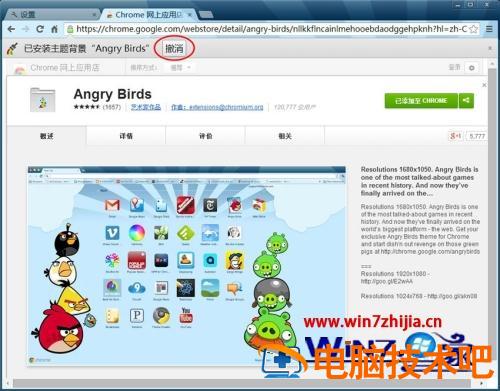
具体步骤如下:
1、首先打开谷歌浏览器,点击右上角菜单,在菜单中选择设置。
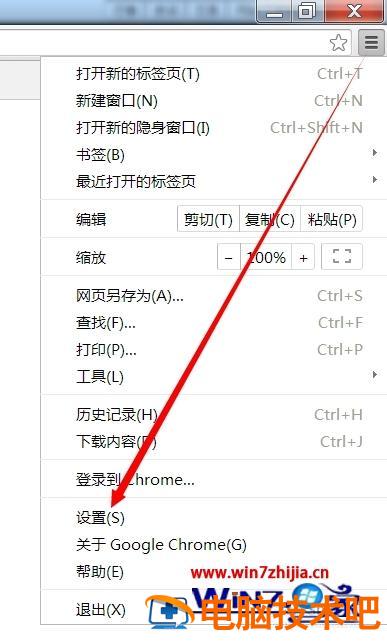
2、在设置菜单中找到点击外观->获取主题背景按钮。
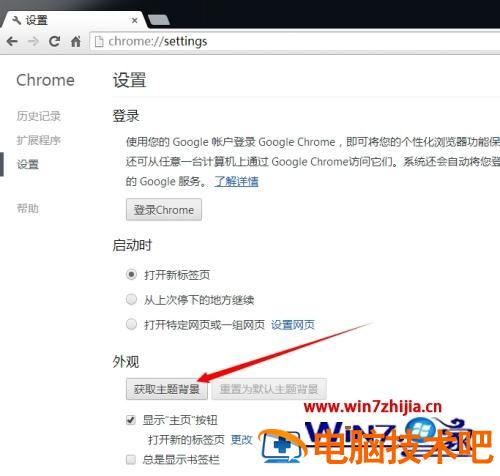
3、这时就打开了谷歌浏览器主题选择页面,我们在其中选择喜欢的主题皮肤。
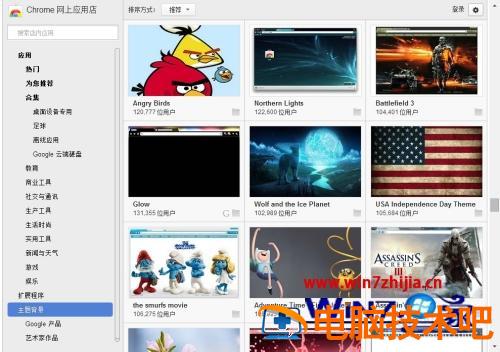
4、点击选中主题的蓝色按钮,该主题就会自动下载安装。
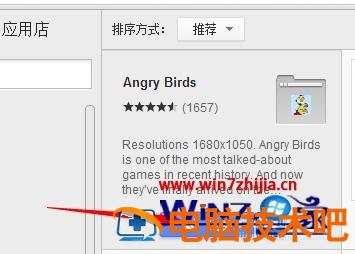
5、主题安装好后的界面,这里有主题的介绍还有一个撤销按钮,如果不喜欢可以撤销回到默认主题。
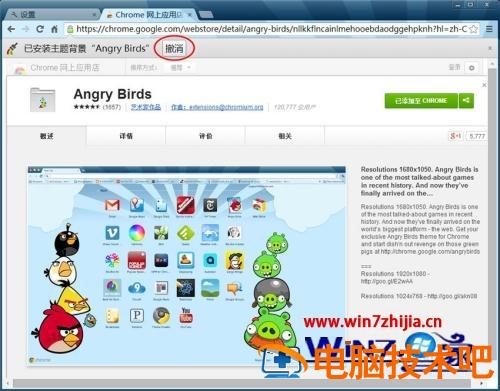
6、看一个新的谷歌主题皮肤就这样安装好了,快去找一找你喜欢的主题安装吧。
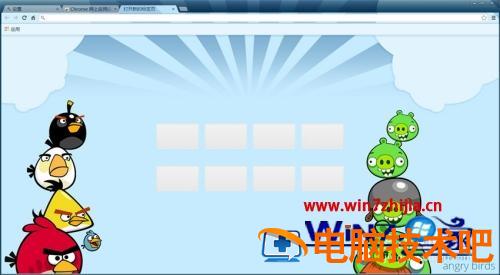
关于谷歌浏览器外观怎么换的详细步骤就给大家讲解到这边了,如果你也有需要的话,不妨可以学习上面的方法来修改自己喜欢的主题吧。
原文链接:https://000nw.com/8142.html
=========================================
https://000nw.com/ 为 “电脑技术吧” 唯一官方服务平台,请勿相信其他任何渠道。
系统教程 2023-07-23
电脑技术 2023-07-23
应用技巧 2023-07-23
系统教程 2023-07-23
系统教程 2023-07-23
软件办公 2023-07-11
软件办公 2023-07-11
软件办公 2023-07-12
软件办公 2023-07-12
软件办公 2023-07-12
扫码二维码
获取最新动态
